win10笔记本电脑怎样一键恢复出厂设置
- 分类:Win10 教程 回答于: 2022年01月26日 08:38:00
如果使用的win10系统卡顿,中毒,经常蓝屏等都可以通过恢复出厂设置的方法来修复。那么win10笔记本电脑怎样一键恢复出厂设置?下面教下大家win10笔记本电脑恢复出厂设置的方法。
工具/原料:
系统版本:windows10系统
品牌型号:笔记本电脑
软件版本:小白一键重装系统 v2290
win10笔记本电脑恢复出厂设置的方法:
方法一:能开机的状态下恢复出厂设置的方法
1、点击开始菜单,选择设置打开,接着选择更新和安全进入。
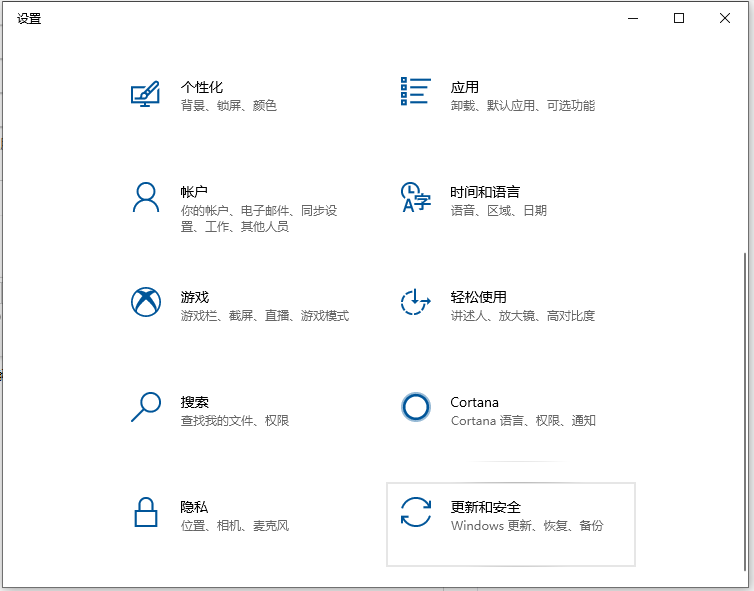
2、然后点击左侧的恢复,在重置此电脑下方点击开始按钮。

3、根据实际情况选择一个选项就可以恢复出厂设置,一般电脑系统盘有资料未保存的话,记得选择保留我的文件选项。
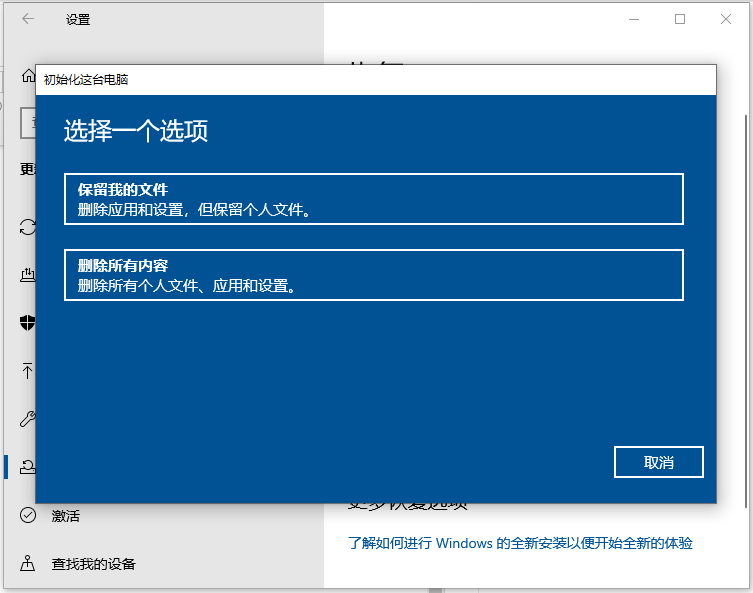
方法二:无法开机的状态下一键恢复出厂设置的方法
1、按下开机键,出现微软徽标界面后又长按电源键强制关机。重复此步骤三次,等待自动修复完成,选择高级选项进入。

2、选择疑难解答进入。
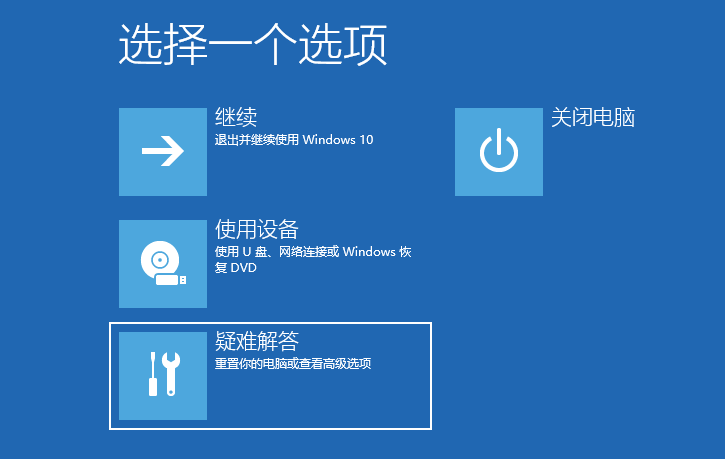
3、选择重置此电脑进入。
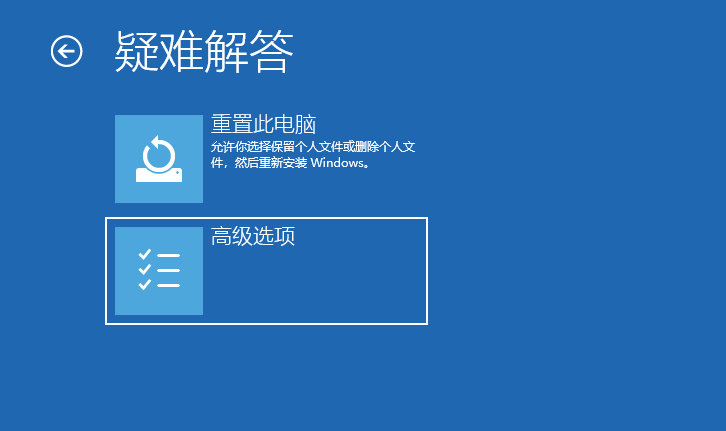
4、根据自己需要选择一种重置方式,等待重置恢复到出厂设置即可。

方法三:一键重装win10系统
如果以上的方法不能操作的话,我们还可以借助小白一键重装系统工具重装win10系统的方法达到恢复出厂设置的目的。具体的步骤可参照:小白一键重装win10系统教程。

拓展知识:更多win10电脑还原重装的方法
小白教你win10系统还原教程
小白系统重装给win10系统还原教程
总结:
方法一:能开机的状态下恢复出厂设置的方法
点击设置-更新和安全进入;
在重置此电脑下方点击开始,选择是否保留文件就可以进入恢复出厂设置;
方法二:无法开机的状态下一键恢复出厂设置的方法
重复开关机此步骤三次,等待自动修复完成,选择高级选项进入;
选择疑难解答-重置此电脑进入;
选择是否保留文件,进入重置恢复出厂设置即可;
方法三:一键重装win10系统
借助小白一键重装系统工具重装win10系统。
 有用
26
有用
26


 小白系统
小白系统


 1000
1000 1000
1000 1000
1000 1000
1000 1000
1000 1000
1000 1000
1000 1000
1000 1000
1000 1000
1000猜您喜欢
- win10系统电脑桌面壁纸怎么设置..2021/02/12
- 小编教你windows10使用技巧2018/12/29
- win10开机黑屏怎么办2023/01/05
- 如何将win10专业版改回家庭版..2020/08/14
- 教你把win10家庭版升级专业版..2019/05/30
- windows10升级到windows11的方法..2022/06/30
相关推荐
- win10电脑刷新快捷键是什么_小白官网..2021/11/21
- 详解win10如何重装系统的步骤教程..2021/07/15
- win10只能打出字母不能打汉字怎么办..2020/08/05
- 关于win10系统怎么样下载2017/08/30
- 系统重装怎么装win10专业版2022/01/29
- w10怎么重装系统?2022/08/20

















